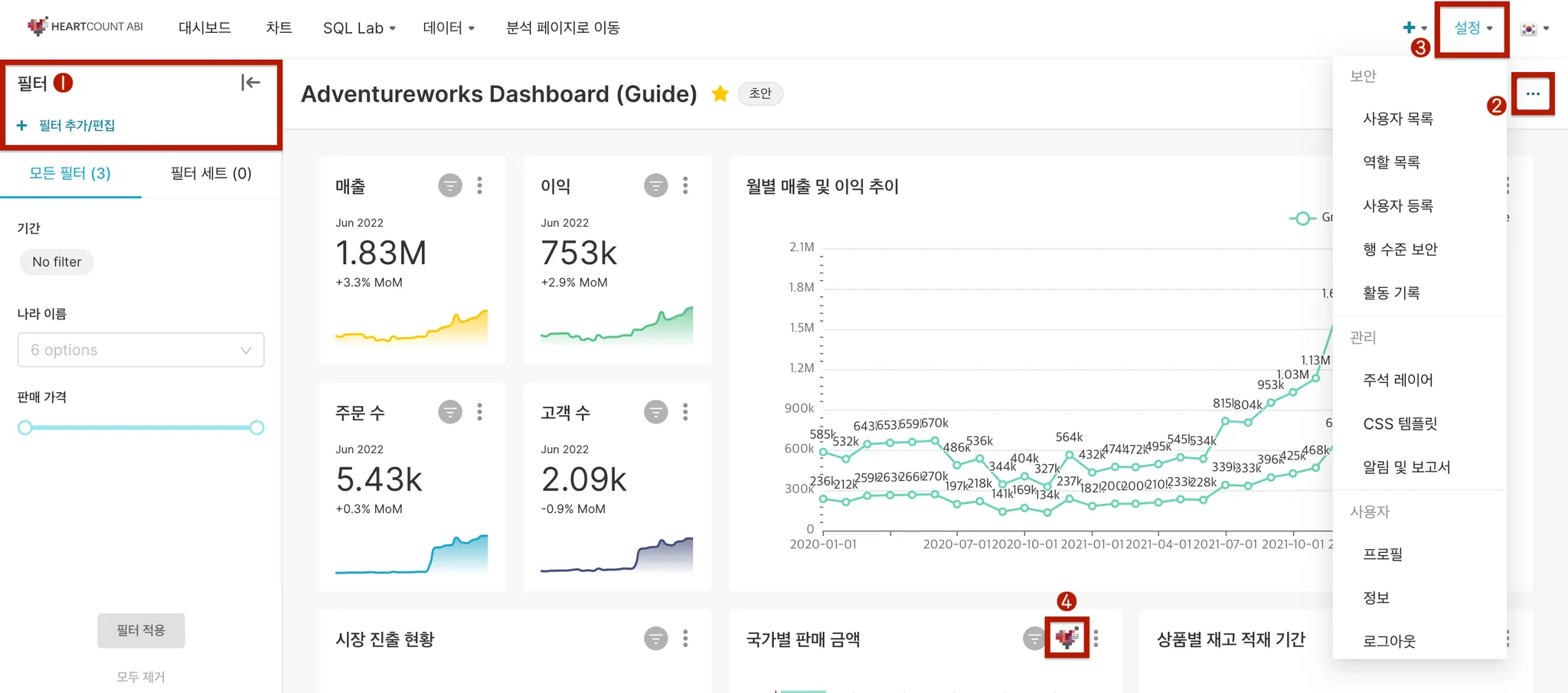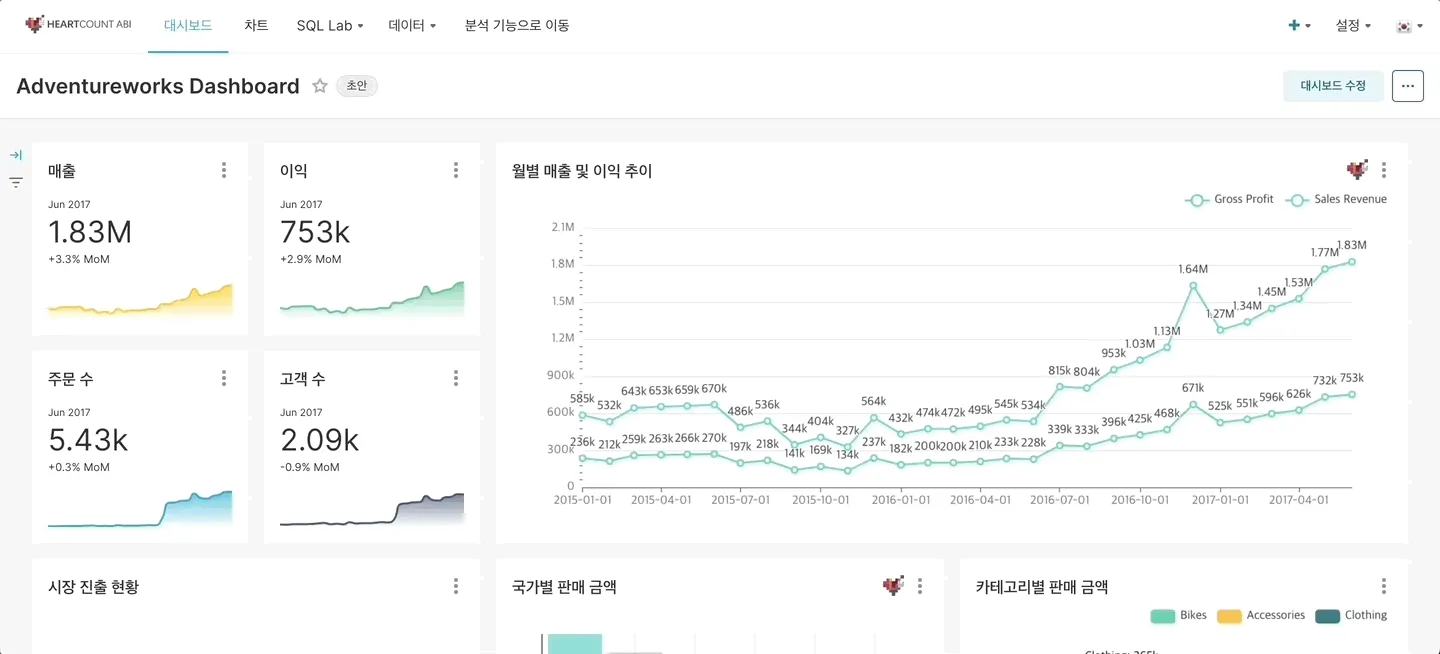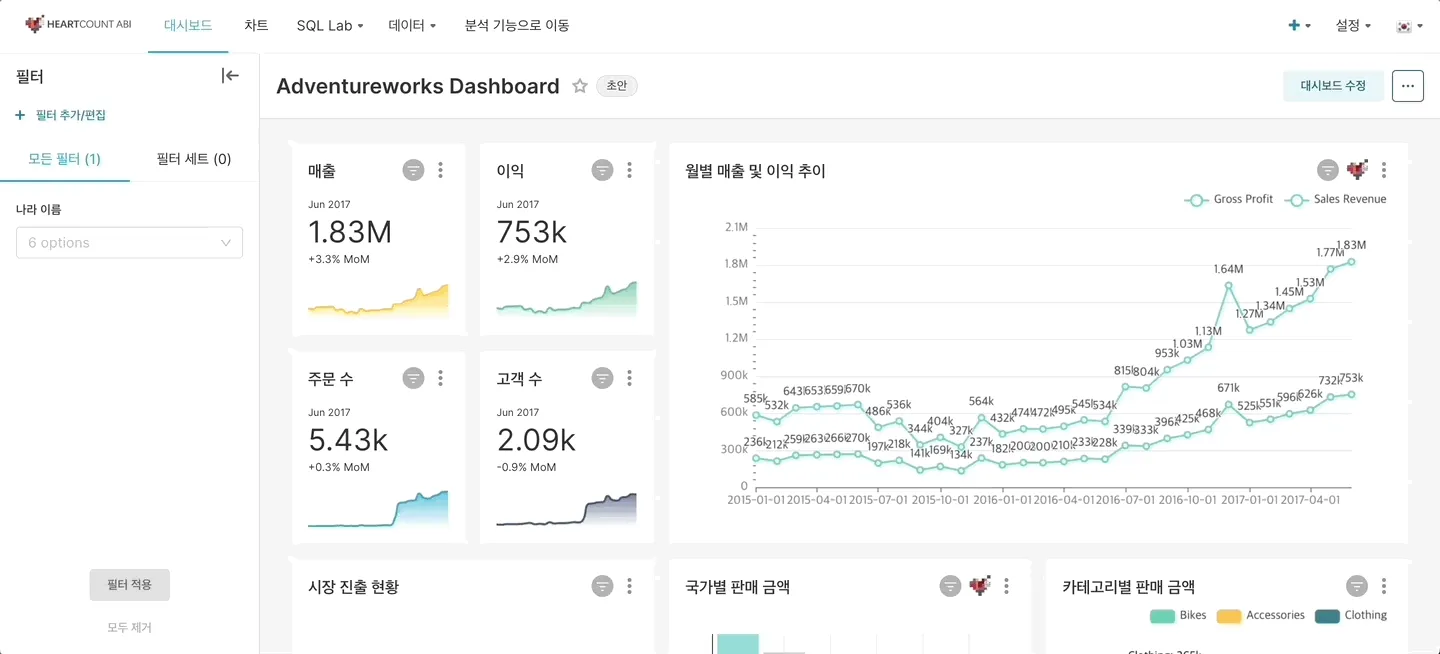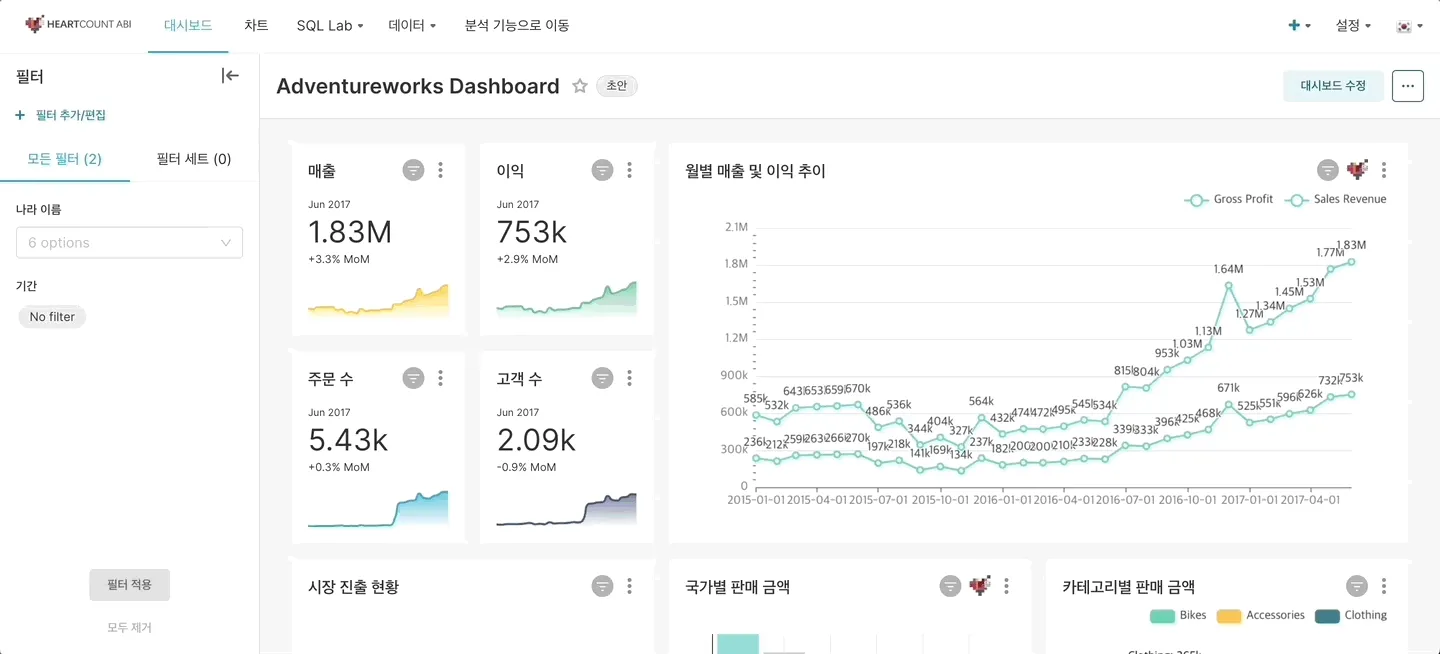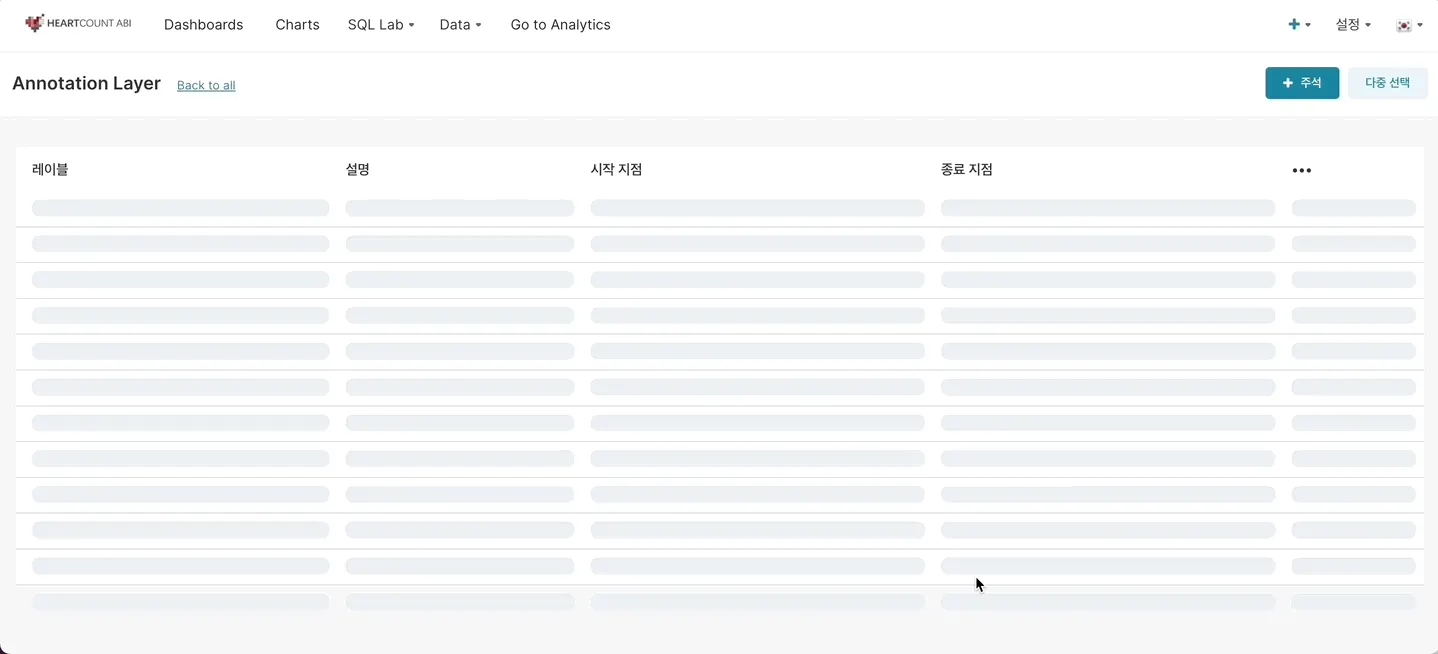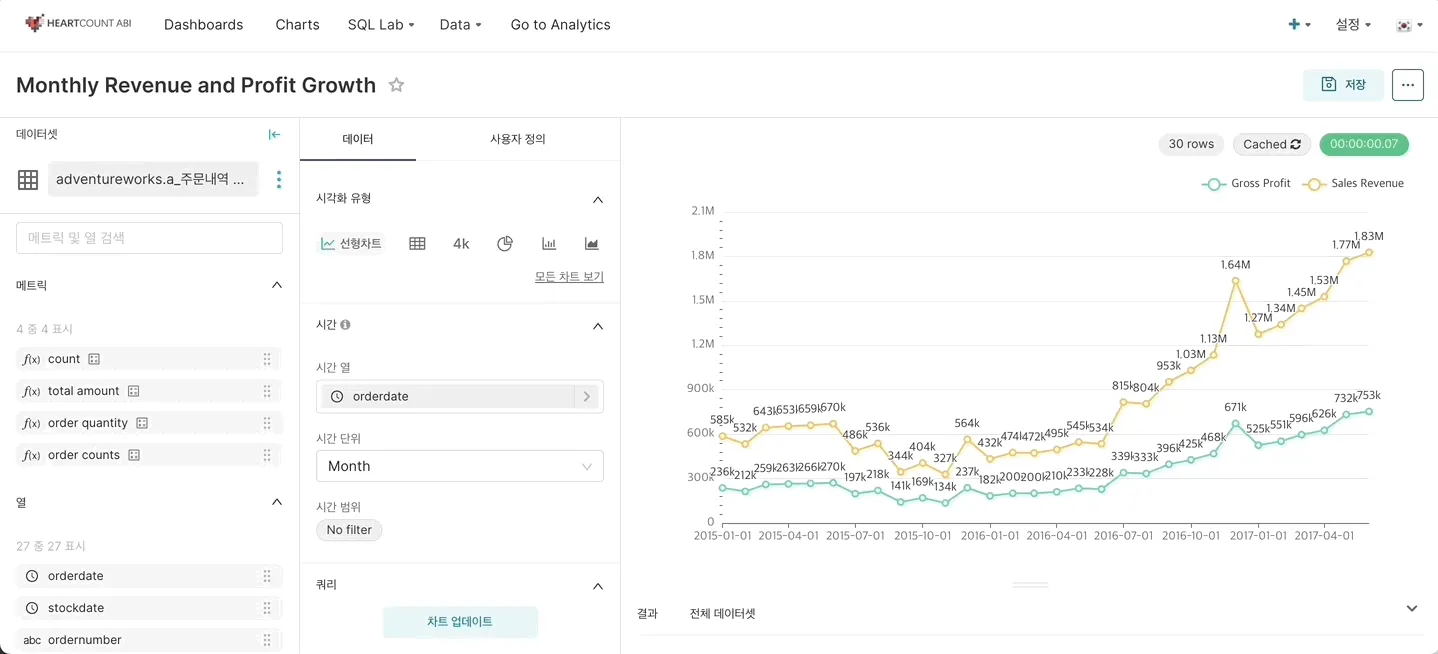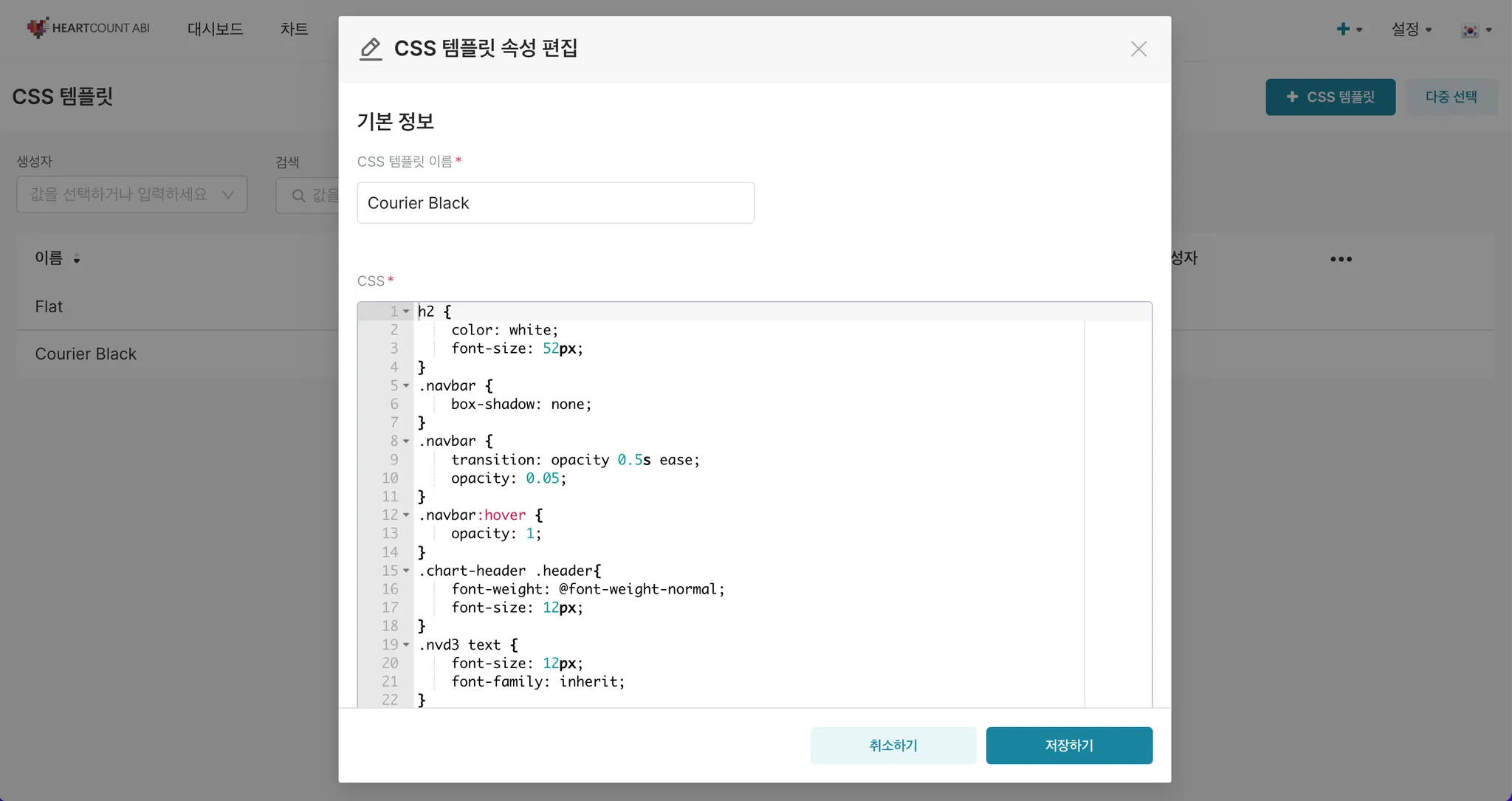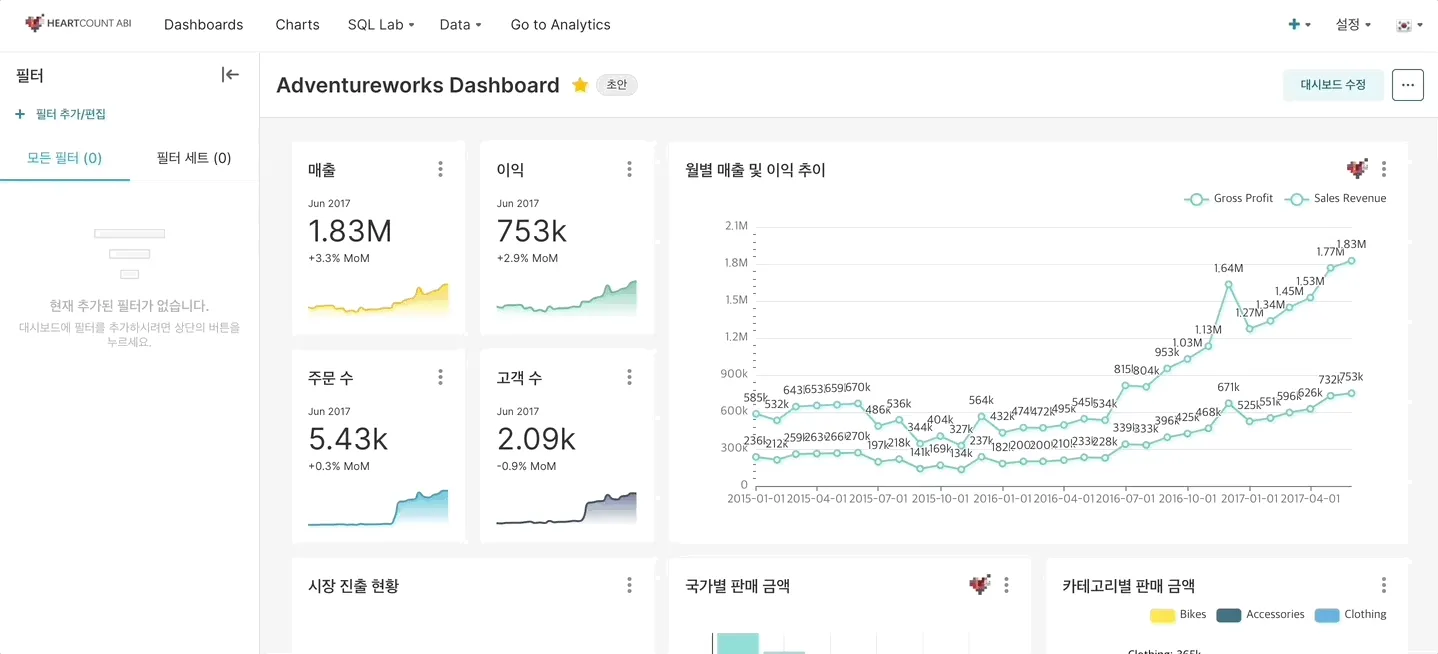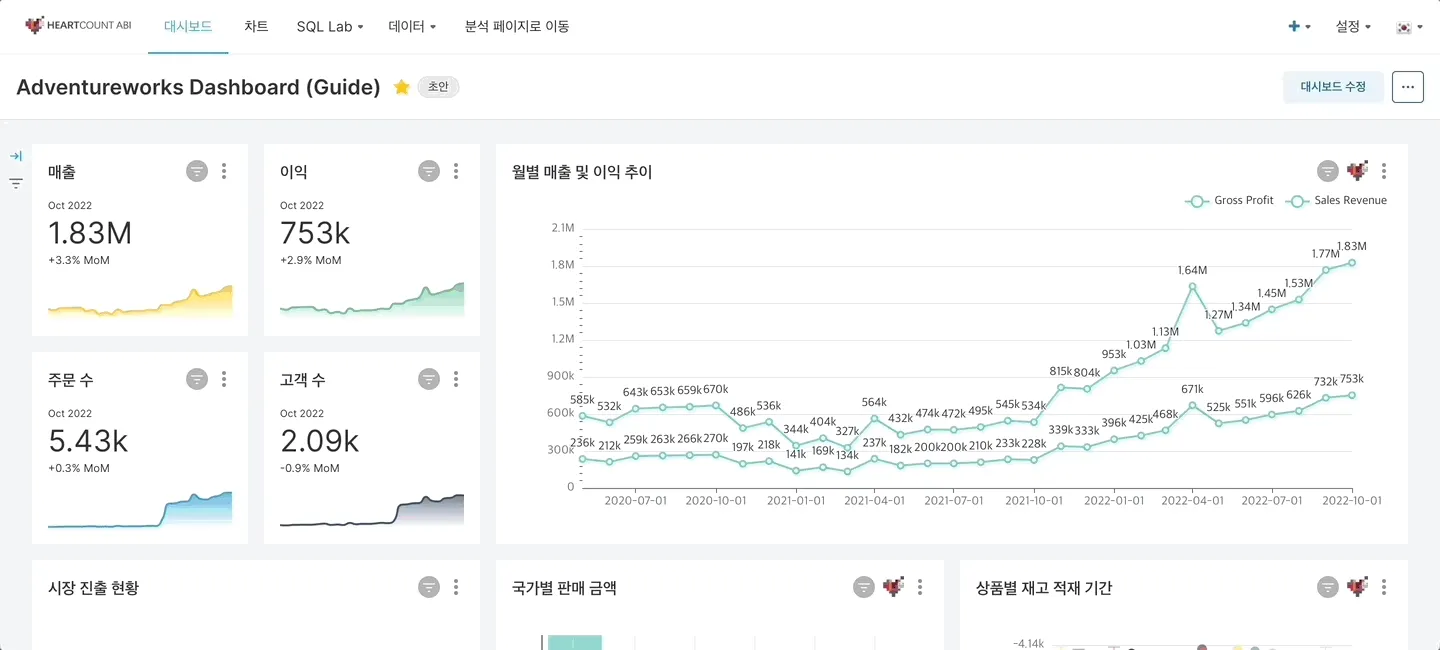❶ 필터
필터를 추가하여 원하는 조건에 맞춰 데이터를 필터링한 대시보드를 확인할 수 있습니다.
필터를 추가하려면  필터 추가/편집 버튼을 클릭하세요.
필터 추가/편집 버튼을 클릭하세요.
•
값으로 필터링
필터 타입을 “값”으로 설정하고, 필터 이름과 필터링할 컬럼을 지정합니다.
그 후, 영역 탭에서 필터를 적용할 차트를 선택할 수 있습니다.
•
기간으로 필터링
필터 타입을 “시간 범위”로 설정한 뒤, 필터 이름을 지정합니다.
필터 적용은 저장 후 필터 패널에서 No filter 버튼을 누르고, 원하는 날짜를 지정하여 완료할 수 있습니다.
•
수치 범위로 필터링
필터 타입을 “수치 범위”로 설정한 뒤, 필터 이름과 필터링할 컬럼을 지정합니다.
이후, 바의 길이를 조정하여 해당 범위로 필터링할 수 있습니다.
❷ •••
설정된 주기에 따라 대시보드의 데이터가 자동으로 새로고침됩니다.
❸ 설정
현재 시스템에 등록된 사용자 목록과 각 사용자의 역할을 확인할 수 있습니다.
사용자를 역할에 할당하고, 역할별 권한을 설정할 수 있습니다.
차트 위에 특정 날짜나 기간을 강조하고 싶을 때 주석 레이어 기능을 사용합니다.
설정 > Annotation Layer에서 원하는 날짜/기간을 설정한 후,
차트 설정 시 해당 레이어를 선택해 적용합니다.
CSS를 이용해 대시보드의 스타일을 커스터마이징할 수 있습니다.
설정 > CSS Templates에서 템플릿을 추가하고,
대시보드 수정 시 해당 CSS를 불러와 적용합니다.
▼ CSS 템플릿 작성 예시
▼ CSS 템플릿 적용 방법
•
알림 기능: SQL 쿼리를 이용해 특정 조건에 부합하는 경우 알림이 발송되도록 설정할 수 있습니다.
•
보고서 기능: 대시보드 또는 차트를 설정된 주기에 맞춰 이메일 또는 슬랙으로 자동 전송합니다.
❹ AI 분석 버튼
해당 차트 및 데이터는 하트카운트 분석 서비스로 이동되어 분석할 수 있습니다.
분석 기능에 대한 자세한 내용은 분석 서비스 가이드를 참고하세요.